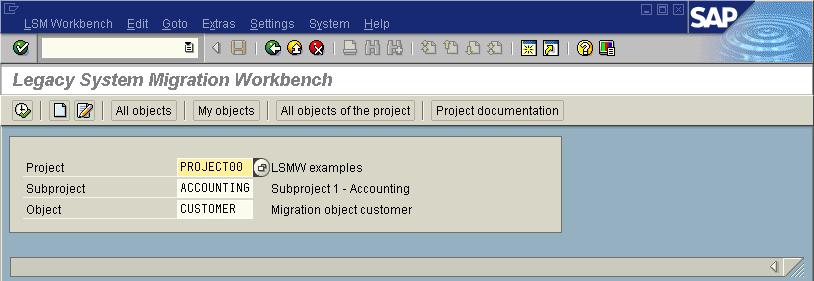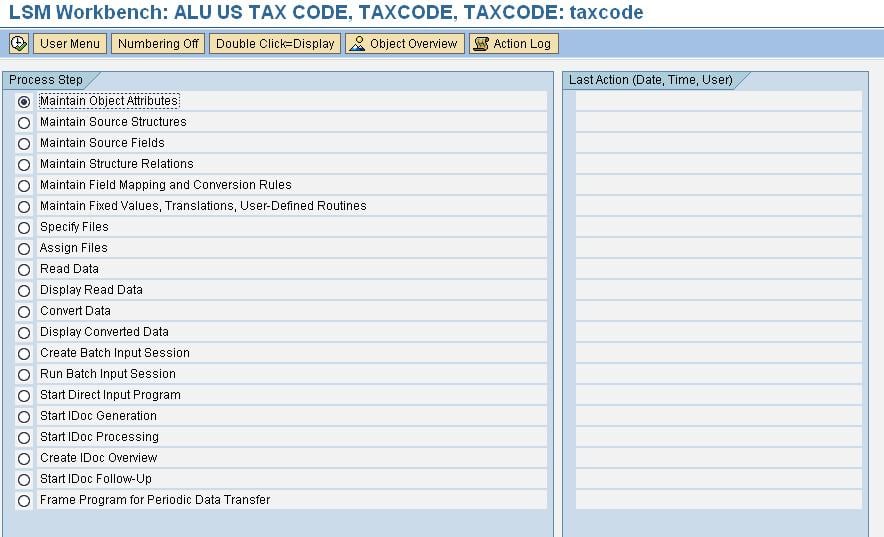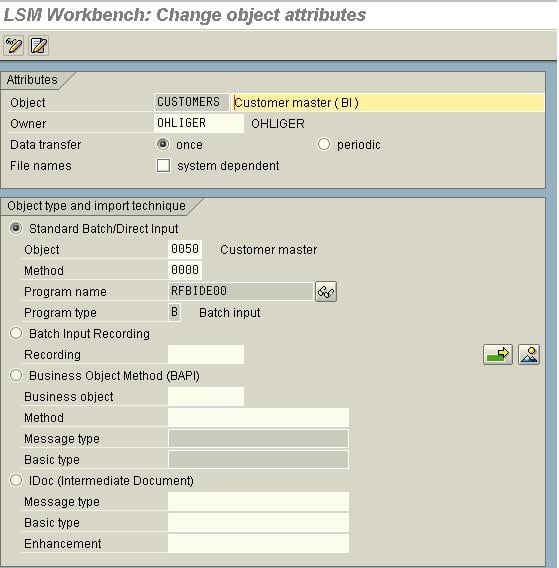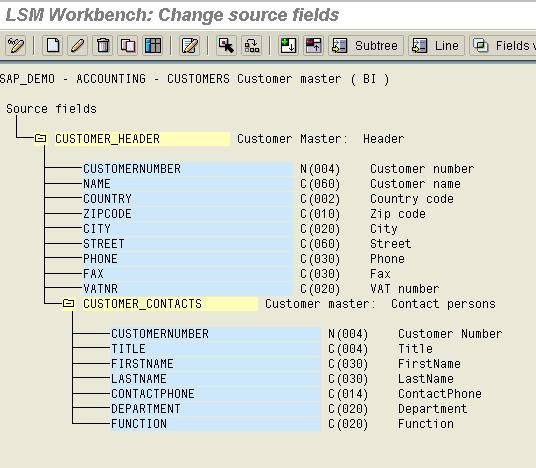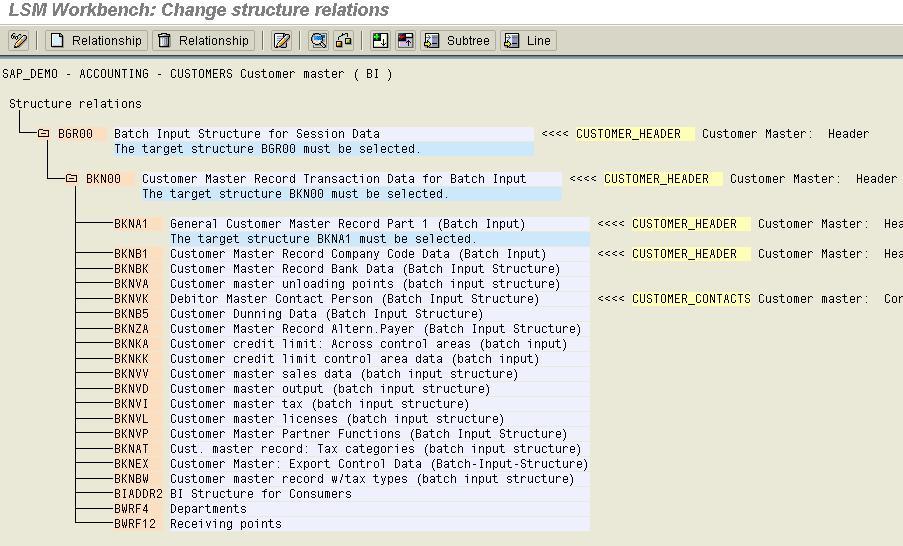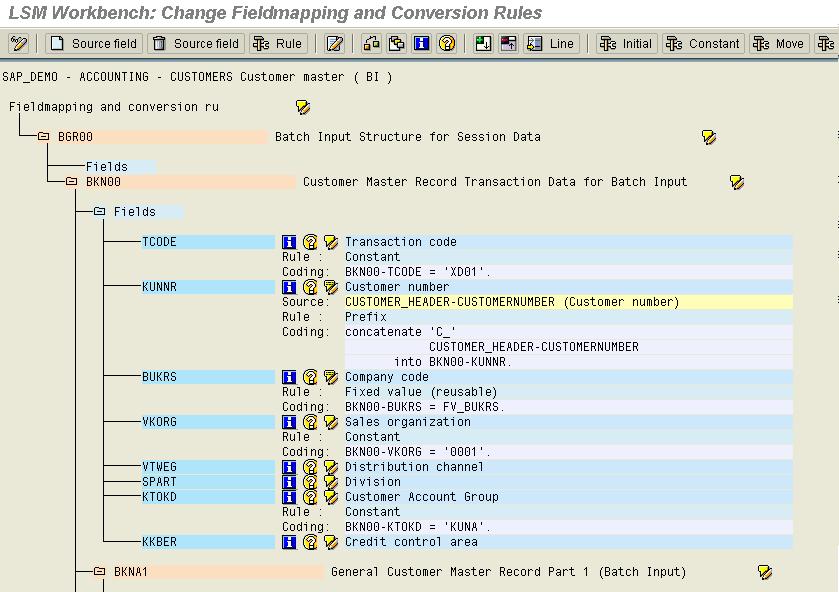何ですか SAP LSMW? LSMW を使用してデータを移行する手順
何ですか SAP LSMW?
LSMWは、非コンピュータからのデータ転送をサポートするツールです。SAP システム(「レガシーシステム」) SAP R/3 システム。これは、XNUMX 回限りの転送でも定期的な転送でもかまいません。
LSMWは、レガシーシステムのデータの変換もさまざまな方法でサポートしています。その後、データをインポートして SAP バッチ入力、直接入力、BAPI、または IDoc を介した R/3 システム。
さらに、LSM ワークベンチは、必要なトランザクションからの移行を可能にする「データ移行オブジェクト」を生成できる記録機能を提供します。
LSMWは次の3つの機能に使用できます。
LSM ワークベンチの主な機能は次のとおりです。
- インポート日 (スプレッドシート テーブルおよび/またはシーケンシャル ファイル内のレガシー データ)
- データを変換する (ソース形式からターゲット形式へ)
- インポート日 (R/3 アプリケーションのデータベースに)
LSMW ワークベンチを開始するには、トランザクション LSMW を使用します。
また、LSMW を段階的に実行する次のチュートリアルも確認してください。
トランザクションを入力してください LSMW in SAP、ワークベンチを起動します。
LSMWワークベンチには次の情報が表示されます。
- プロジェクト: データ転送プロジェクトに名前を付ける最大 10 文字の ID。 複数のレガシー システムからデータを転送したい場合は、たとえばレガシー システムごとにプロジェクトを作成できます。
- サブプロジェクト: さらなる構造化属性として使用される最大 10 文字の ID。
- オブジェクト: ビジネス オブジェクトに名前を付ける最大 10 文字の ID。
プロジェクト ID、サブプロジェクト ID、オブジェクト ID を入力します。 「実行」をクリックします。次の画面が表示されます。 STEPS LSMW データ移行内
希望するステップを選択して実行をクリックします。各ステップを詳しく見てみましょう。
ステップ 1) オブジェクト属性を維持する
全 XNUMX つのデータ転送モード:
- 標準/一括入力: 標準アップロード プログラム
- バッチ入力記録: ここで独自の録音を作成し、それを使用してデータをアップロード/変更できます
- BAPI: データのアップロードには標準 BAPI が使用されます
- IDOC: データの処理には、任意のインバウンド IDOC 関数モジュールを使用できます。
要件に基づいて、処理するのに適した方法を見つけようとします。標準マスターの場合は、最初の方法で見つけることができます。そうでない場合は、 BAPI またはアイドックス。 要件が非常にカスタムなものである場合は、記録を使用してデータを処理します。
ステップ 2) ソース構造を維持する
ソース構造を使用して、アップロードするファイルの階層を設計できます。
ステップ 3) ソースフィールドを維持する
この画面では、テキストファイルからアップロードされるフィールドをここで管理できます。 同じ名前のフィールドがキーとして扱われます。
Source Filed は、特定のレコードを指定された構造に移動する必要があるかどうかを識別するために使用されます。 例: ファイルにヘッダー行とアイテム行が含まれていると仮定すると、ヘッダーには「H」、アイテムには「I」というインジケーターとして最初のフィールドを指定できます。 したがって、ファイルの読み取り時に最初のフィールドがチェックされ、それが「H」の場合はヘッダー ソース構造に読み込まれ、それ以外の場合は項目ソース構造に書き込まれます。
ソースフィールドは、テーブルメンテナンスの形式で簡単にメンテナンスできます。
ステップ 4) 構造関係を維持する
データの処理に必要な構造体をここで割り当てる必要があります。 オブジェクトには、多くの構造と多くのソース構造が含まれる場合があります。 ソース構造とターゲット構造の間のマッピングは、慎重にチェックした後に行う必要があります。
ステップ 5) フィールド マッピングと変換ルールを維持する
このステップでは、ソース フィールドをターゲット フィールドに割り当て、フィールドの内容がどのように変換されるかを定義します。
前の手順で選択したすべてのターゲット構造のすべてのフィールドが表示されます。各ターゲット フィールドについて、次の情報が表示されます。
- フィールドの説明
- 割り当てられたソースフィールド (存在する場合)
- ルールの種類 (固定値、変換など)
- コーディング。
注意: 一部のフィールドはシステムによって事前に設定されています。これらのフィールドは「技術フィールド」と呼ばれ、「デフォルト設定」のマークが付いています。これらのフィールドのコーディングは、フィールド マッピングを最初に入力したときには表示されませんが、表示バリアントを介して表示できます。デフォルト設定を変更すると、データ変換のフローに重大な影響を与える可能性があります。誤ってデフォルト設定を変更した場合は、[追加] -> [デフォルトに戻す] を選択して復元できます。
ステップ 6) 固定値、変換、およびユーザー作成のルーチンを維持する
ここでは 3 つの再利用可能な関数が維持されています。
- 固定値: 固定値は、プロジェクト全体で固定される値です (例: 会社コード)。 BUKRS に固定値を割り当てることができ、この固定値はこのプロジェクト内のすべてのオブジェクトで使用できます。 したがって、値が変更された場合、すべてのオブジェクトを変更するのではなく、XNUMX か所、つまり固定値のみを変更できます。
- 翻訳: ここでは、フィールド マッピングと変換ルールで、レガシー フィールドの固定翻訳を維持し、その翻訳をフィールドに割り当てることができます。 翻訳は 1:1 または多:1 などにすることができます。
- ユーザー定義のルーチン: これらは、データを処理するためにオブジェクトで使用されるユーザー定義のサブルーチンです。
上記の XNUMX つの関数はすべて、XNUMX つのプロジェクト内のすべてのオブジェクトに対して有効な再利用可能なルールです。
Step7) ファイルを指定する
ここでは、データのアップロードに使用するファイルを定義します。 ファイルはフロントエンドまたはアプリケーションサーバーに存在できます。
ステップ 8) ファイルを割り当てる
ここでは、現在のアップロードにどのファイルを使用するか、つまりファイルがプレゼンテーション サーバー上にあるかアプリケーション サーバー上にあるかを定義します。
ステップ9) データの読み取り
ファイルからデータを読み取ると、チャンク全体ではなく、少数のレコードのみを読み取るオプションが提供されます。 テスト 最初の数レコードのうち。 これにより、指定された条件に基づいて読み取りデータを制限するために使用できるユーザー定義の選択パラメーターも提供されます。
ステップ10) 読み取ったデータを表示する
- このステップでは、読み込んだデータの全部または一部を表形式で表示できます。 行をクリックすると、その行のすべての情報が明確に表示されます。 [フィールドの内容] をクリックした場合も同じことが起こります。
- 表示の変更では、XNUMX 行表示または複数行表示を選択できます。
- 表示カラー パレットには、個々の階層レベルの色が表示されます。
ステップ 11) データを変換する
データの変換とは、フィールド マッピングの維持および変換ルーチンで記述された変換ルーチンに基づいて、ソース構造からターゲット構造にデータを転送することです。
ステップ 12) データのインポート
プログラムによって表示される手順は、選択したオブジェクト タイプによって異なります。
標準のバッチ入力または記録:
- バッチインプットセッションの生成
- バッチインプットセッションの実行
標準の直接入力:
- 直接入力セッションを開始する
BAPI または IDoc:
- IDocの作成を開始する
- IDoc 処理の開始
- IDoc の作成の概要
- IDoc の後処理を開始する
これで、LSMW を使用してデータを転送する手順の詳細な概要が完了しました。 SAP .